ppt怎么制作幸运大转盘 wps怎么制作骰子PPT
经验直达:
- wps怎么制作骰子PPT
- ppt怎么制作幸运大转盘
- 如何用WPS的excel表制作摇号抽奖
一、wps怎么制作骰子PPT
运用公式RANDBETWEEN 。
步骤如下:1.打开WPS后,选中两个单元格,点击颜色填充工具,分别填色 。2.在单元格中输入公式=RANDBETWEEN(,),制作骰子(1,6) 。3.将这个公式复制粘贴到带有颜色的单元格中,调整字号 。4.按F9刷新,系统就自动投掷骰子了 。另外也可以通过flash等其他软件做完后插入到PPT中 。
公式RANDBETWEEN,表示最小整数,最大整数 , 每次计算工作时都将返回一个新的数值,骰子六个面 , 正好生成1-6数字的六个面 。
二、ppt怎么制作幸运大转盘
1、插入抽奖转盘 。幸运大转盘,可以利用PPT图表功能制作,也可以直接插入图片 。此处,使用图表功能制作 。
2、设置抽奖奖项 。点击图表的“编辑数据”,在弹出的表格中,修改内容 。(如果转盘是插入的图片,已经有奖项内容 , 这个步骤不需要) 。
3、修改转盘外观 。通过图表参数设置,修改外观,让其看起来像抽奖转盘 。(可以根据需要,更改颜色、字体等) 。
4、设置指示箭头 。可以插入形状“正五边形”作为指示箭头 。(追求美观的,可以插入图片) 。
5、加入动画功能 。加入“陀螺旋”动画,可以让转盘旋转起来 。
6、设置动画参数 。默认的动画效果 , 不能满足抽奖的动作要求,需要进一步修改 。
7、最终效果 。放映PPT,点击“正五边形” , 转盘就开始旋转 。鼠标左键快速点击两下“正五边形”,转盘就会停止旋转 。
MicrosoftOfficePowerPoint是指微软公司的演示文稿软件 。用户可以在投影仪或者计算机上进行演示 , 也可以将演示文稿打印出来,制作成胶片,以便应用到更广泛的领域中 。利用MicrosoftOfficePowerPoint不仅可以创建演示文稿,还可以在互联网上召开面对面会议、远程会议或在网上给观众展示演示文稿 。
MicrosoftOfficePowerPoint做出来的东西叫演示文稿,其格式后缀名为:ppt、pptx;或者也可以保存为:pdf、图片格式等 。2010及以上版本中可保存为视频格式 。演示文稿中的每一页就叫幻灯片 。
三、如何用WPS的excel表制作摇号抽奖
【ppt怎么制作幸运大转盘 wps怎么制作骰子PPT】
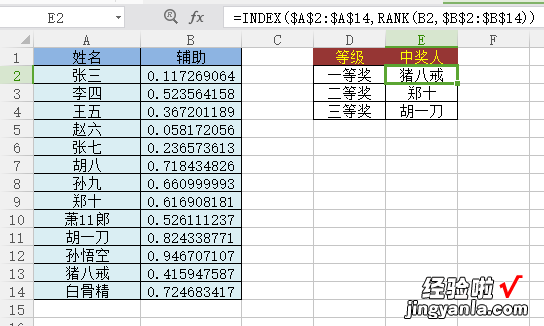
先看上面的示例:
在A2至A14列输入所有人名,在B2输入公式:
=RAND()
并下拉拖到B14.
然后在E2中输入公式:
=INDEX($A$2:$A$14,RANK(B2,$B$2:$B$14))
并下拉拖出三行 。
按F9摇奖,单按一次,会随机提取出三个人名 。
如果按下F9不放,就会实现人名滚动的效果 , 松开F9后人名停止滚动 。
提取出来的人名重复的机率是一亿分之一,一般不会提取到重复人名,
退一万步讲 , 如果摇出重复人名 , 可以放弃这次摇奖,重新按F9摇奖 。
